Раздел "Рекламные кабинеты". Общая информация
Последнее изменение:
Основная работа с трафиком Facebook идёт через рекламные кабинеты, поэтому рассмотрим работу в разделе Рекламные кабинеты.
В данном разделе вы сможете отслеживать всю актуальную информацию о Ваших кабинетах. Первым делом, перейдя в раздел, вам нужно выбрать аккаунт или группу аккаунтов, по которым будут выведены рекламные кабинеты.
Также здесь есть возможность мультивыбора, что позволяет Вам выбрать несколько аккаунтов, вне зависимости от их групп. Это позволяет Вам вывести рекламные кабинеты разных аккаунтов, не объединяя их в одну группу.
После выбора нужных аккаунтов, Вы можете использовать Фильтр кабинетов, что позволит Вам вывести информацию, только по нужным кабинетам.
Можно отсортировать кабинеты по их статусу.
И по наличию/отсутствию карты.
Перейдём к информации, которую Вы можете получить в данном разделе. Самая основная - это Ваши кабинеты, которые находятся на выбранных аккаунтах.
Здесь Вы можете увидеть: Имя кабинета, включены или выключены уведомления в Facebook у данного кабинета, ID кабинета, БМ ( при наличии) и его статус, Аккаунт, Часовой пояс, Валюту, Страну, ID пикселя, Статус кабинета.
В колонке “Финансы” отображается информация о биллингах вашего кабинета, лимитах, а так же снизу можно отследить есть ли применённые автоправила.
Помимо этого тут можно отследить включены ли у Вас Автокомментарии и уведомления по Биллингам, Модерации и Статусу. Активность опции можно отследить по цвету плашки:
Серая - опция неактивна,
Зелёная - опция активна.
Также, если данный кабинет расшарен на другой аккаунт, то это отобразится здесь.
Расшифровка статусов кабинета:
Активен - Рекламный кабинет активен
UNSETTLED - Задолженность кабинета
IN_GRACE_PERIOD - Льготный период, когда фб попытался снять деньги, у него не получилось, но кабинет в задолженность не упал и продолжает какое-то время крутить в долг
PENDING_CLOSURE - Ожидается закрытие кабинета, статус предшествующий закрытию
CLOSED - Кабинет закрыт, происходит обычно либо если пару месяцев свежесозданный кабинет никто так и не трогал, либо же при смене валюты или часового пояса кабинета в самом фейсбуке он закрывает старый кабинет и взамен создает новый
DISABLED ADS_INTEGRITY_POLICY - Нарушение рекламной политики фб
DISABLED RISK_PAYMENT - проблемы с платёжкой у кабинета.
Перейдём к действиям, которые Вам доступны в данном разделе.
Тут вы можете работать с рекламными кабинетами как массово, выбирая нужные кабинеты и проводя групповые действия, так и одиночно, делая точечные действия только с одним кабинетом.
Сначала разберём работу с одним кабинетом: справа от каждого кабинета есть кнопка с действиями, нажав на которую вы можете: скрыть кабинет, перейти в разделы “Статистика”, ”Консоль” и ”Биллинги”.
Помимо этого, Вы можете вносить изменения в информацию о кабинетах, а именно:
1) Сменить страну
2) Создать пиксель
3) Указать лимит расхода
4) Добавить или изменить карту
( При добавлении карты Вы можете изменить часовой пояс и валюту кабинета)
Все параметры, которые можно изменить, прописаны синим цветом, Вам нужно лишь нажать на них.
Перейдём к действиям, которые Вы можете проводить одновременно с большим количеством кабинетов. Для начала, Вам нужно выбрать кабинеты, поставив “галочку” у нужных кабинетов, либо выбрать сразу все кабинеты этого аккаунта, поставив “галочку” над всеми или под всеми кабинетами.
После этого, Вам нужно спуститься вниз и нажать на “Групповые действия” и откроется весь список действий.
Здесь вы можете:
1) Настроить Авточистку комментариев
2) Настроить Уведомления
3) Отключить Уведомления FB
4) Установить Автоправила
5) Удалить Автоправила
6) Передать кабинет другому аккаунту. Подробнее в этой статье.
7) Передать кабинет в БМ. Подробнее в этой статье.
8) Удалить кабинет с аккаунта или БМа
9) Привязать карты. Подробнее в этой статье.
10) Удалить VAT ID (если есть)
11) Установить VAT ID (если нет)
12) Изменить/удалить карты. Подробнее в этой статье.
13) Сменить страну
14) Установить лимит
15) Создать пиксель
16) Подать на разбан - здесь Вы можете отправить Ваш кабинет на разбан через списание или автоматическое составление тикета
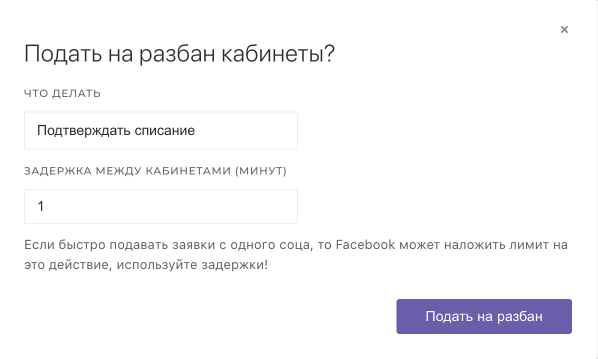
17) Деактивировать - позволяет отключить кабинет
18) Активировать - позволяет включить отключенный кабинет
19) ID кабинетов - выводит список ID всех выбранных кабинетов
20) ID пикселей - выводит список ID пикселей всех выбранных кабинетов (там, где пиксели есть)
21) Скрыть - позволяет скрыть ненужные кабинеты, не удаляя их с аккаунта FB.
Остались вопросы? Не стесняйтесь обратиться в нашу техподдержку.